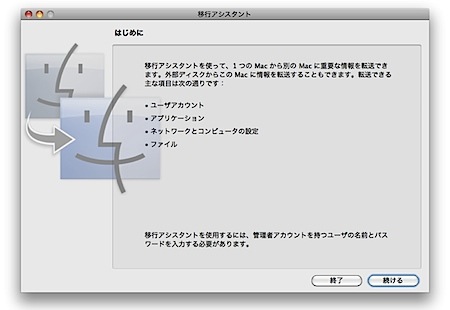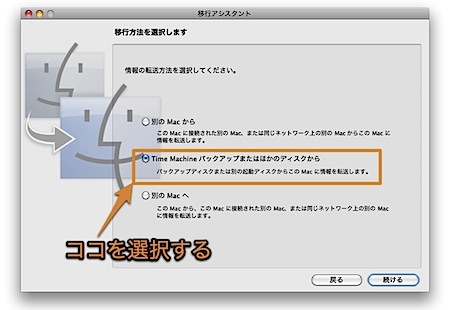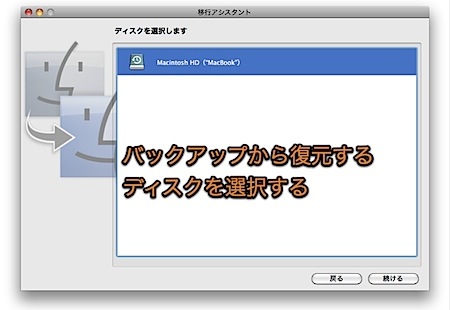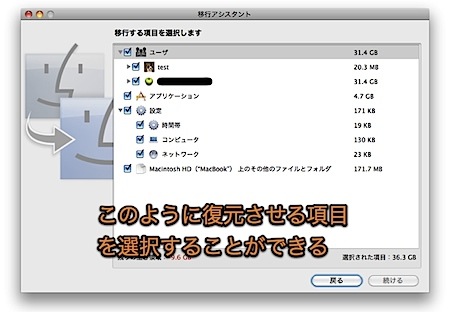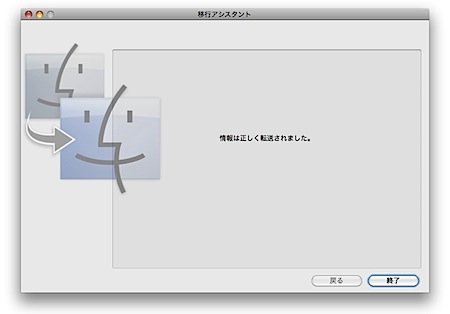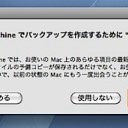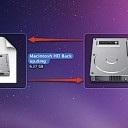Time Machine(タイムマシン)のバックアップから、復元する項目を選択してリストアする方法です。
「移行アシスタント」を使用してリストアします。
項目を選択してバックアップを復元
システムすべてを一度に復活させる方法は記事「Time MachineのバックアップからMacのシステムをまるごと復元する方法」
「移行アシスタント」を使用すれば、特定のユーザのみリストアしたり、ネットワークの設定のみを復活させたりできます。
「移行アシスタント」を使用してTime Machineバックアップから情報を復元する方法
Time Machineバックアップから情報を選択して復元するには「移行アシスタント」が必要になります。
まず、バックアップ用のHDを接続したあと、「起動ディスク(Macintosh HDなど)」→「アプリケーション」→「ユーティリティ」と移動し「移行アシスタント」を起動します。
そして、パスワードを入力して認証します。
次に、「Time Machineバックアップまたはほかのディスクから」を選択します。
Time Machineバックアップは複数の台数のMacのバックアップを保存することができるので、復元したいMacのハードディスクを選択する必要があります。
下の例は、一台のMacのみバックアップしています。
また、ディスクイメージでバックアップを作成している場合は、マウントしてあればここで選択することができます。
復元したい項目を選択します。ユーザ個別にリカバリすることもできます。
正しくリカバリできればこのようになります。
以上、Mac Time Machineから項目を選択してバックアップを復元する方法でした。